Windows vam omogoča zagon aplikacij iz vašega računa kot drugega uporabniškega računa, če imate poverilnice za drugi račun. Ta funkcionalnost je na voljo v vseh različicah sistema Windows, tj. Windows 7, 8 in 10. Čeprav sistem Windows 10 pokrivamo samo v tem članku, lahko enaka navodila upoštevamo tudi v drugih različicah. S pomočjo te funkcije ne morete zagnati samo programov s pripono .exe, temveč lahko izvedete skoraj vse in vse razširitve datotek, ki jih najdete. Paketne datoteke za različne namestitvene programe jih lahko zaženete kot drug uporabnik.

Primer programa RunAs
To funkcionalnost omogoča program RunAs, ki je vgrajen v sistem Windows. V ta namen se pogosto uporablja program RunAs. Do tega je mogoče dostopati prek ukaznega poziva skupaj z Raziskovalcem, zato, če imate raje grafični uporabniški vmesnik, je nekaj tudi za vas. Da bi lahko uporabili ta program, mora v ozadju delovati storitev. Program RunAs je odvisen od storitve sekundarne prijave, da lahko zažene različne datoteke kot drug uporabnik. Če storitev ne deluje in je ustavljena, ne boste mogli doseči želenega rezultata. Zato se prepričajte, da se storitev izvaja, tako da jo poiščete v oknu Windows Services.
Izkazalo se je, da obstaja več načinov za zagon aplikacije kot drug uporabnik . Obravnavali bomo različne načine, tako da se lahko odločite za uporabo katerega koli, ki se vam zdi enostaven in hiter. S tem pa pojdimo vanjo.
1. način: Uporaba Raziskovalca Windows
En način za zagon aplikacije kot drugega uporabnika je mogoče doseči s pomočjo Windows Explorer . To je precej enostavnejši način za to, saj to sovpada z običajnim načinom zagona programa. Tako kot bi zagnali program na svojem trenutnem računu, ga lahko na enak način zaženete iz drugega uporabniškega računa. Razlika je le v tem, da boste morali izbrati drugo možnost, namesto da dvokliknete aplikacijo ali v spustnem meniju izberete Odpri.
V nekaterih primerih vam v spustnem meniju morda ni na voljo zahtevana možnost za zagon programa kot drugega uporabnika. To je zaradi lokalnih pravilnikov sistema Windows. V takem primeru boste morali preprosto spremeniti pravilnik v oknu urejevalnika pravilnikov lokalne skupine in morali bi biti pripravljeni. Za to sledite spodnjim navodilom:
- Najprej se moramo prepričati, da „ Zaženi kot drug uporabnik 'Je vidna za vas. Za to odprite pogovorno okno Zaženi s pritiskom na Tipka Windows + R. .
- Nato v pogovorno okno Zaženi vnesite gpedit.msc in pritisnite Enter tipko.
- To bo odprlo okno urejevalnika pravilnikov lokalne skupine. Tam se pomaknite do naslednje poti:
Računalniška konfiguracija> Skrbniške predloge> Komponente sistema Windows> Uporabniški vmesnik za poverilnice
- Nato na desnem podoknu dvokliknite na Zahtevana zaupanja vredna pot za vnos poverilnic politike.
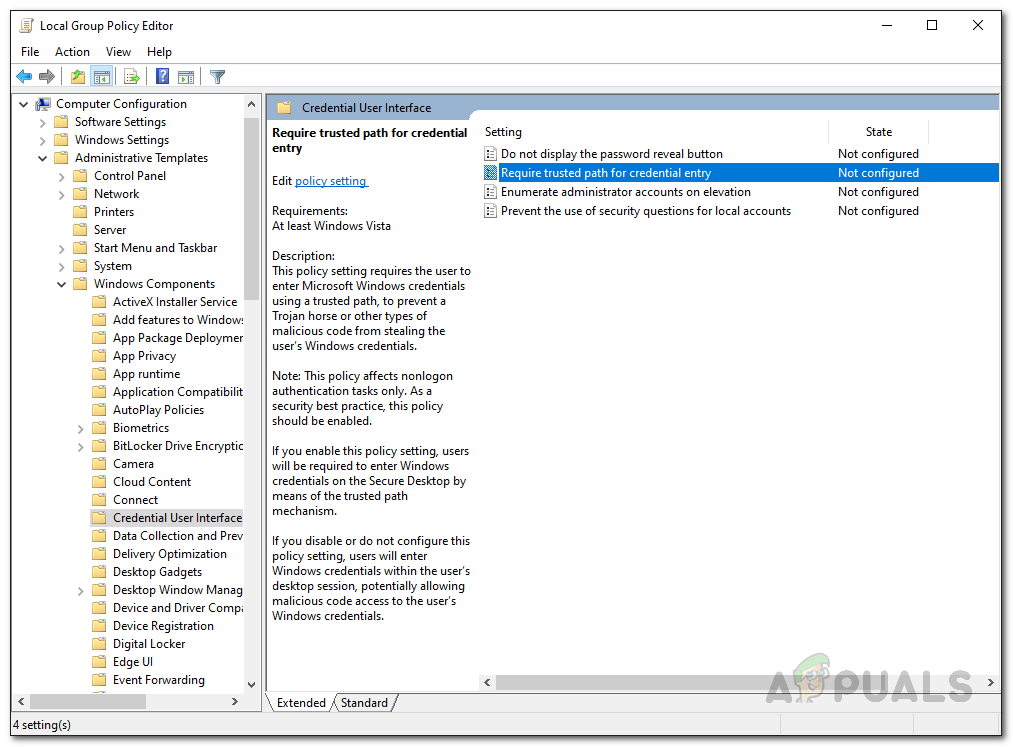
Politike poverilnic za uporabniški vmesnik
- Prepričajte se, da je nastavljena na Ni konfigurirano . Kliknite Prijavite se in nato zadel V REDU.
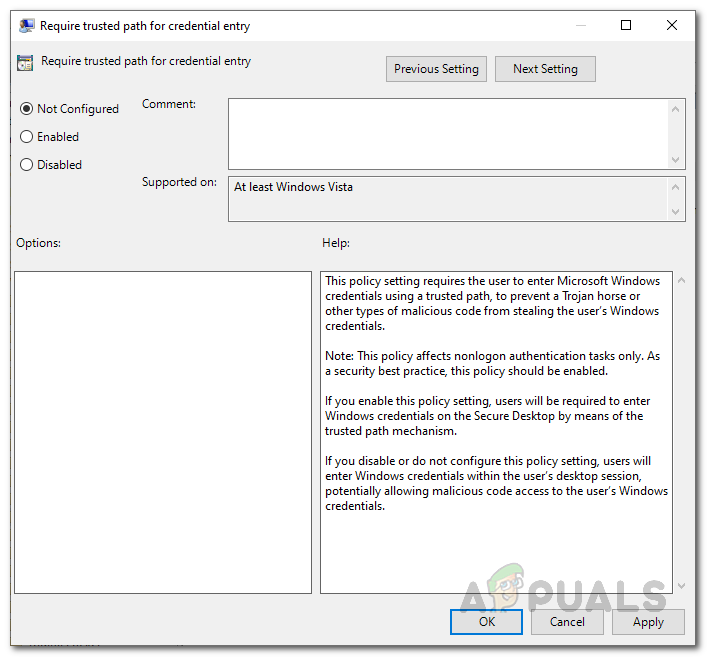
Zahtevaj zaupanja vredno pot za nastavitve pravilnika o vnosu poverilnic
- Ko to storite, se pomaknite do imenika, v katerem obstaja aplikacija, ki jo želite zagnati.
- Z desno miškino tipko kliknite aplikacijo, medtem ko pritisnete Shift tipko in izberite Zaženi kot drug uporabnik 'Iz spustnega menija.
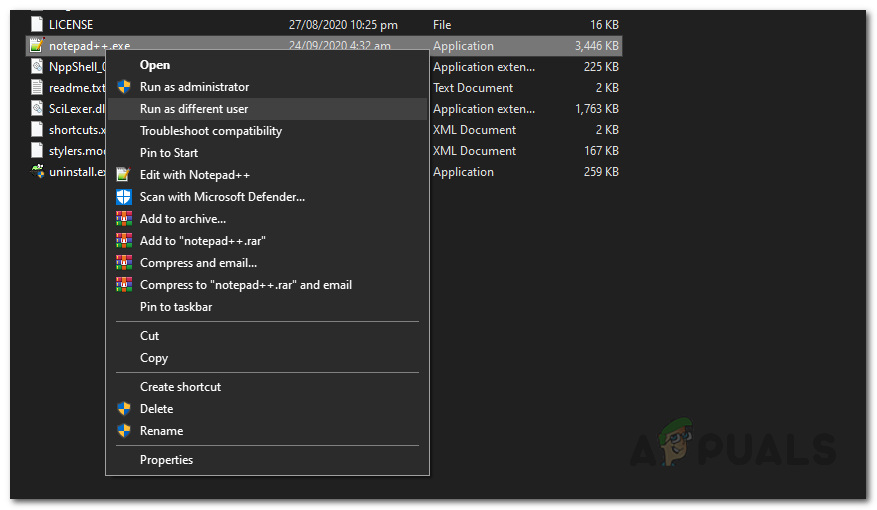
Zagon programa Notepad ++ kot drugačen uporabnik
- Po tem vnesite uporabniško ime in geslo drugega uporabniškega računa in kliknite V REDU. S tem bo aplikacija zagnana kot predvideni uporabnik.
2. način: Uporaba ukaznega poziva
Drugi način, kako lahko s programom RunAs zaženete aplikacijo kot drug uporabnik, je prek ukazni poziv . Pripomoček RunAs lahko uporabite v ukaznem pozivu, kot bi uporabili kateri koli drug ukaz. S pomočjo tega lahko celo ustvarite paketno datoteko, ki bo zagnala določeno aplikacijo za vas kot drugega uporabnika vsakič, ko jo zaženete. Če želite to narediti, sledite spodnjim navodilom:
- Najprej odprite Meni Start in nato poiščite ukazni poziv, da ga odprete.
- Ko se zažene okno ukaznega poziva, vnesite naslednji ukaz, da zaženete program kot drug uporabnik:
runas / uporabnik: USERNAME 'PathToFile' UserPassword

Zagon beležnice kot skrbnika
- Pred pritiskom na Enter ključ, ne pozabite zamenjati USERNAME, PathToFile in UserPassword spremenljivke s pripadajočimi vrednostmi.
- Ko to storite, pritisnite Enter in program naj deluje kot določeni uporabnik.
- Poleg tega lahko z zgornjim ukazom ustvarite paketno datoteko, tako da vam ni treba odpreti ukaznega poziva in vnesti ukaza vsakič, ko želite zagnati program kot drug uporabnik.
- Če želite to narediti, ustvarite besedilni dokument in v besedilni dokument prilepite zgornji ukaz.
- Po tem shranite dokument kot paketno datoteko, tj. Z .one podaljšanje.
- Zdaj, vsakič, ko želite zagnati aplikacijo, zaženite to datoteko .bat in vse bo opravila namesto vas.
3. način: Uporaba menija Start
Končno lahko z razvpitim menijem Start uporabite tudi za zagon aplikacije kot drugega uporabnika. Da pa boste to lahko storili, boste morali urediti pravilnik v oknu urejevalnika pravilnikov lokalne skupine. Ko to storite, boste lahko videli možnost »Zaženi kot drugačen uporabnik«, ko z desno miškino tipko kliknete aplikacijo v meniju Start. Če želite to narediti, sledite spodnjim navodilom:
- Najprej odprite Urejevalnik pravilnikov lokalnih skupin z iskanjem v Meni Start .
- Ko odprete urejevalnik, pojdite na naslednjo pot:
Konfiguracija uporabnika Skrbniške predloge Meni Start in opravilna vrstica
- Tam dvokliknite Na zagonu pokažite ukaz »Zaženi kot drugačen« v desnem podoknu.
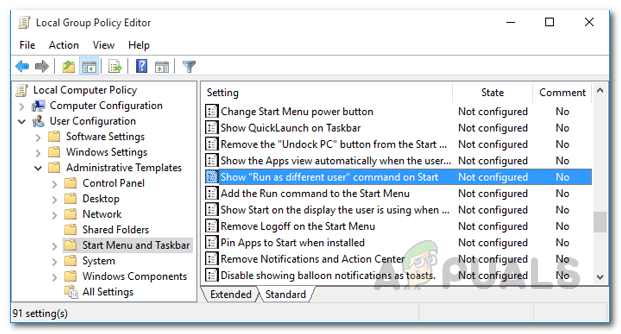
Pravilnik menija Start
- Pravilnik nastavite na Omogočeno, kliknite Prijavite se in nato zadel V REDU.
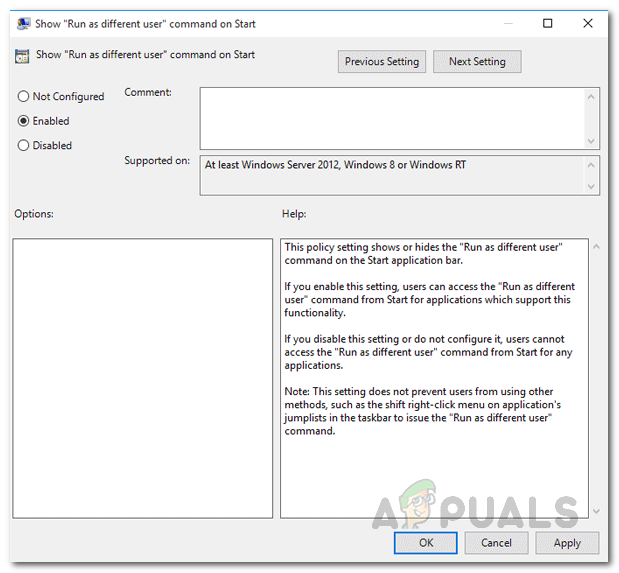
Urejanje nastavitev pravilnika menija Start
- Po tem nadaljujte in znova zaženite sistem, da bodo spremembe začele veljati.
- Ko se računalnik zažene, poiščite aplikacijo v meniju Start in jo z desno miškino tipko kliknite. Morali bi videti ' Zaženi kot drug uporabnik 'V spustnem meniju.
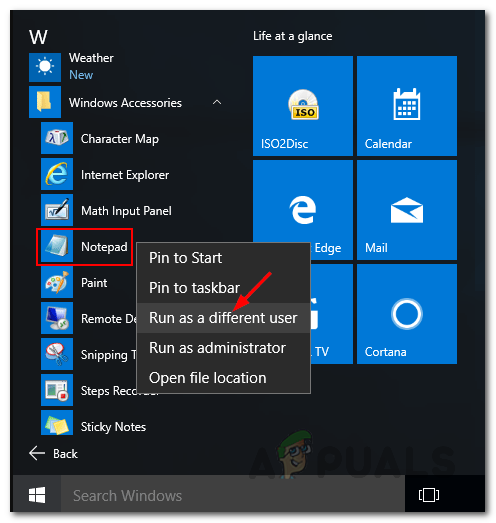
Meni Start - Zaženi kot drugačen uporabnik
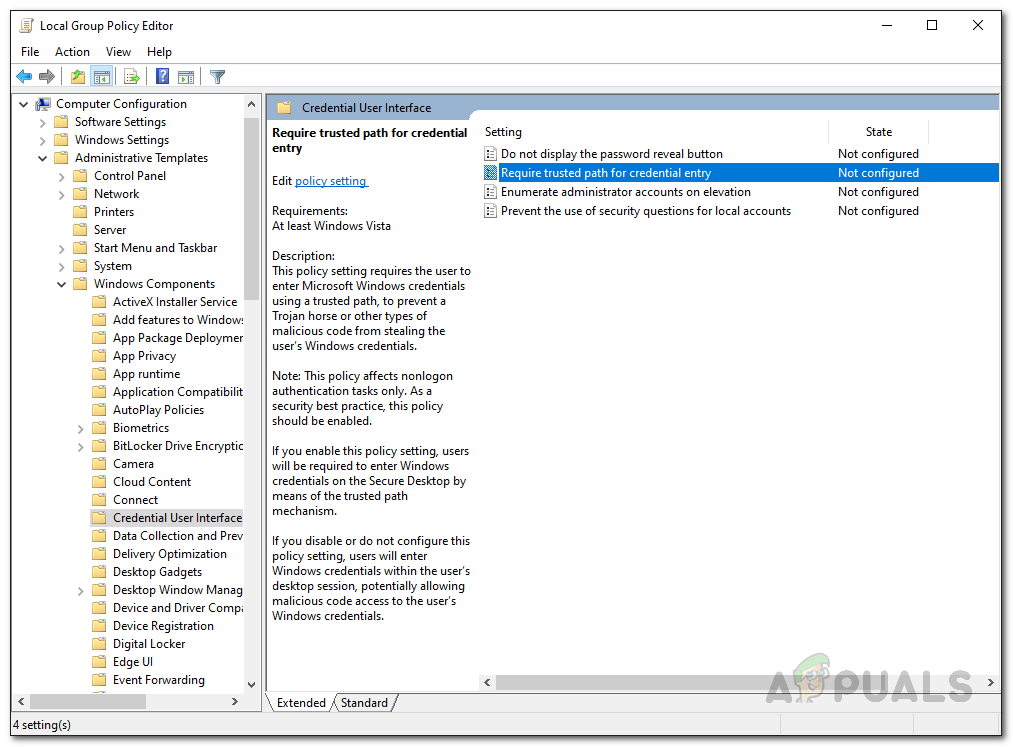
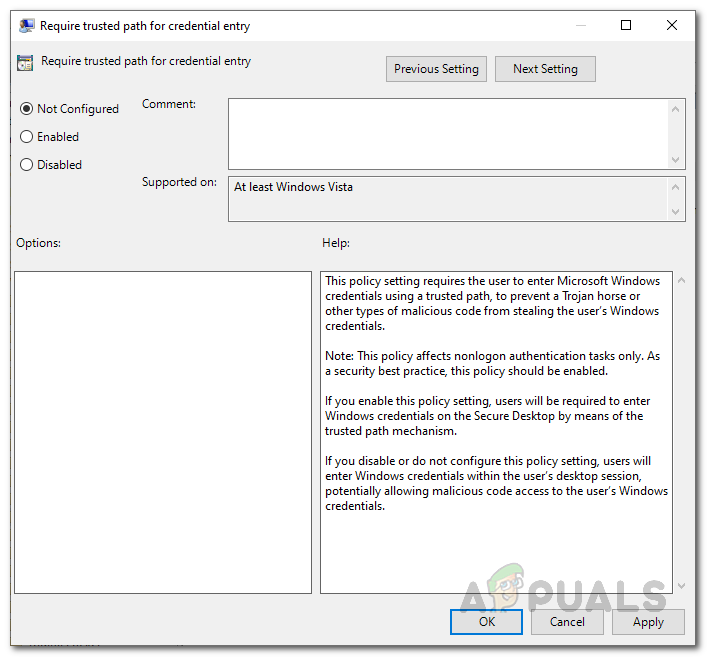
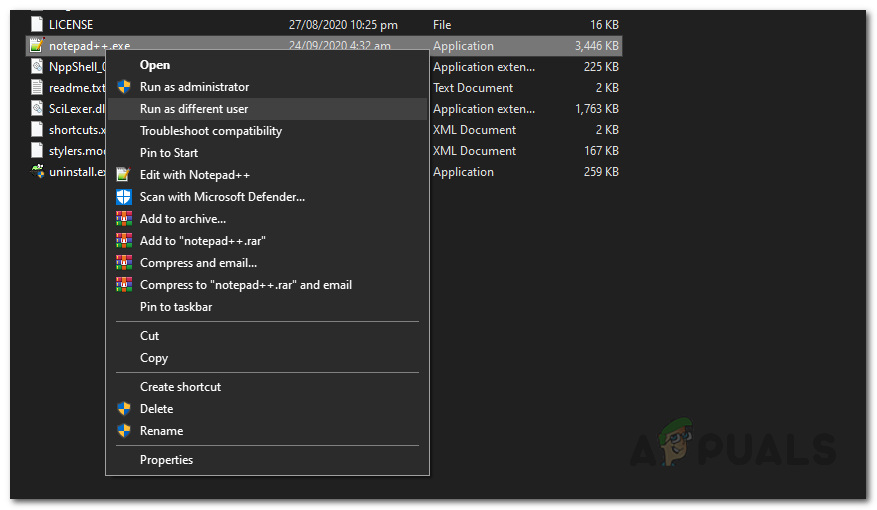
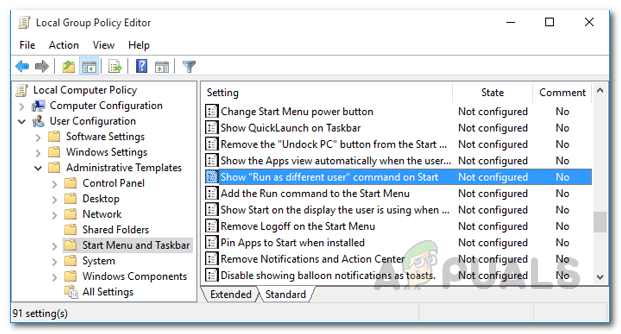
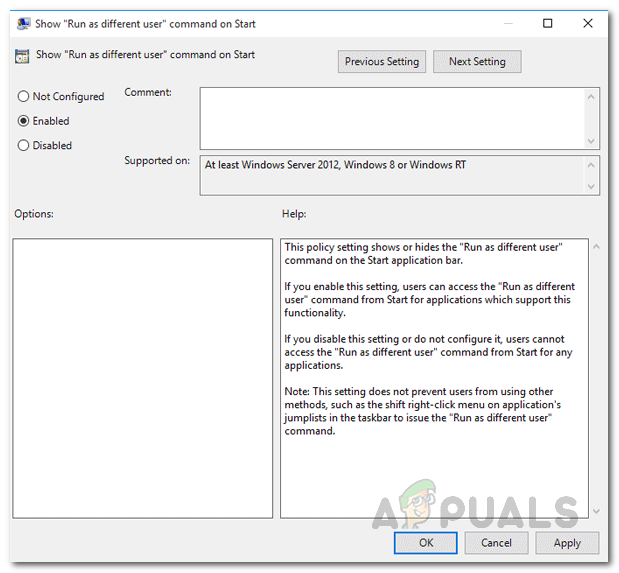
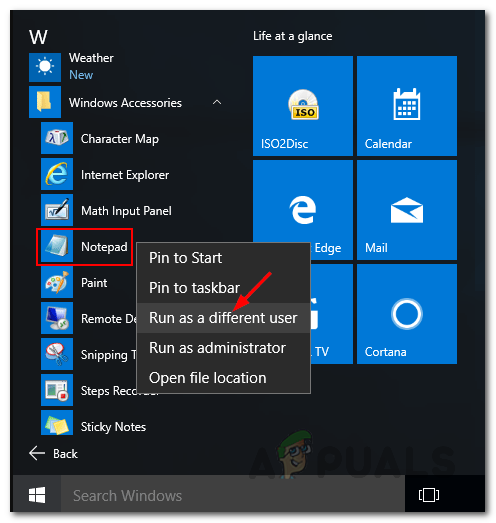



















![[FIX] VCRUNTIME140_1.dll manjka](https://jf-balio.pt/img/how-tos/75/vcruntime140_1.png)



